在CAD設計工作中,經常會發現圖紙中明明沒有很多數據,但是文件卻很大,那CAD圖紙很大怎么清理?CAD清理命令怎么用呢?本文小編以浩辰CAD軟件為例來給大家分享一下CAD命令大全中CAD清理命令的使用技巧吧!
浩辰CAD軟件中清理命令是:PURGE,快捷鍵:PU;主要用于刪除圖形中未使用的命名項目,如塊定義、圖層、文字樣式等。具體操作步驟如下:
啟動浩辰CAD,在命令輸入CAD清理命令快捷鍵:PU。
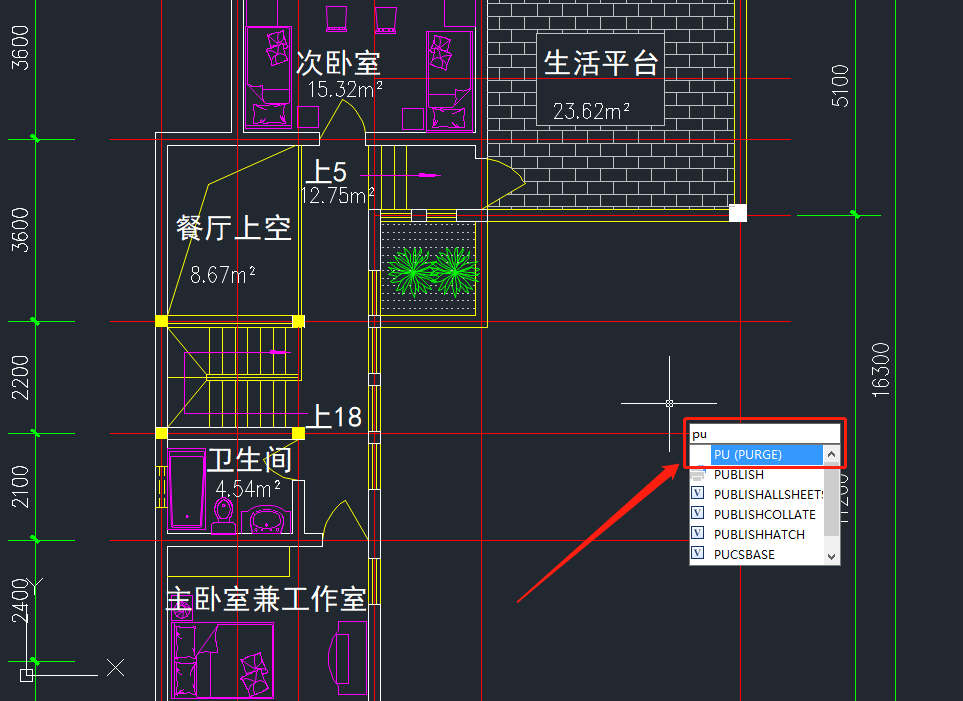
點擊回車鍵確認后可以調出【清理】對話框,為了避免誤刪除后續還要用到的命名對象,在【清理】對話框中可以點擊【查看不能清理的項目】,點擊列表中的項目,即可在下方提示框中顯示該項目不能被清理的可能原因。
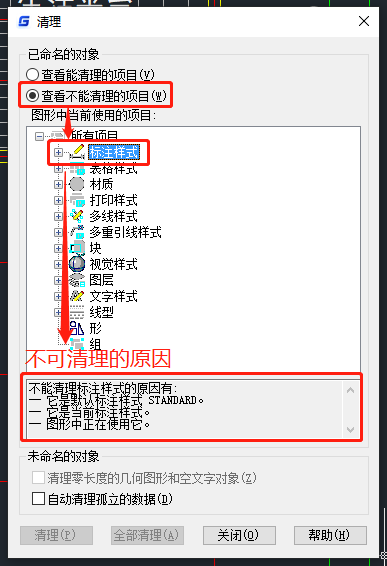
如果需要清理CAD圖紙中未使用的命名項目,可以選擇【查看能清理的項目】,在列表中選擇需要清理的項目,如:標注樣式、表格樣式、圖層、塊等,或者直接選擇所有項目;如果想要自動清理孤立的數據,將其勾選上可以執行圖形掃描并刪除過時的DGN線型數據,最后再點擊【清理】按鈕。
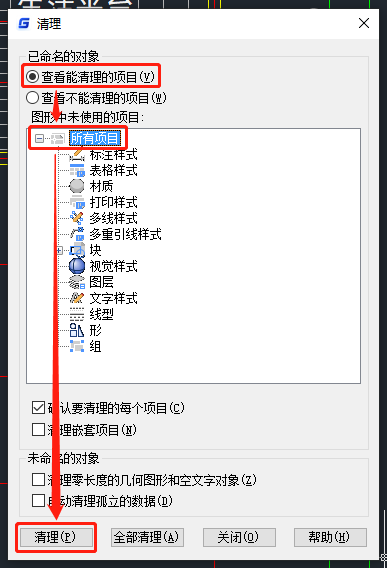
執行清理命令后會彈出【清理 – 確認清理】對話框,可以根據自身需求選擇清理此項目、清理所有項目或跳過此項目。
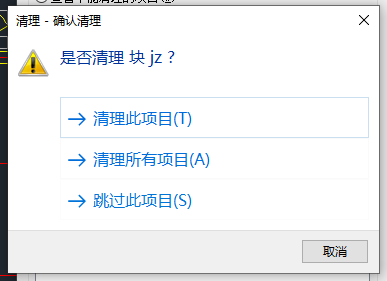
注:PURGE命令不會從塊或鎖定圖層中刪除未命名對象。
當發現CAD圖紙內容不多但是文件卻別大的情況時,可以調用CAD清理命令來刪除圖形中未使用的命名項目。本篇教程中小編給大家分享了CAD命令大全中CAD清理命令的具體使用步驟,有需要的小伙伴可以自己操作看看哦!
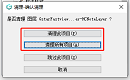
2022-12-12
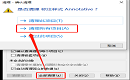
2021-07-26
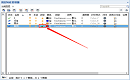
2022-11-07

2023-11-08

2023-11-07

2023-11-07

2023-11-06

2023-11-06

2023-11-03

2023-11-03

2023-11-01

2023-11-01
